机械硬盘怎么固定在机箱上(小黄鱼淘到戴尔wyse5020小主机:被低估的低功耗主机)
Posted
篇首语:大道之行,天下为公。本文由小常识网(cha138.com)小编为大家整理,主要介绍了机械硬盘怎么固定在机箱上(小黄鱼淘到戴尔wyse5020小主机:被低估的低功耗主机)相关的知识,希望对你有一定的参考价值。
机械硬盘怎么固定在机箱上(小黄鱼淘到戴尔wyse5020小主机:被低估的低功耗主机)
说到低功耗主机,大家想到的一定是软路由,all in one。而低功耗CPU,脱口而出的便是J1900、J3455之类的英特尔CPU,截至目前,海鲜市场上最便宜的J1900整机都在300元以上,而且连AES都不支持的J1900性能真的很拉跨。我在海鲜市场想捡漏J1900主机的时候,无意中发现一款低功耗神U,那就是AMD GX-415GA SOC,这款和J1900都是在13年Q4季度同期推出的CPU拥有4核心,主频1.5GHz,集成Radeon HD 8330E核心显卡,TDP仅有15W。别看它TDP15W比J1900的TDP多了5W,但实测下来,待机整机功耗只有5W左右,满载整机13W左右。在CPU114网站查询到J1900跑分只有1134分,而GX-415GA的跑分达到了惊人的1363分,可以说是吊打J1900的,而且支持AES指令。搭载这款CPU最性价比的机器便是戴尔wyse5020了,在海鲜市场上4G+16G带原装电源才卖226元还包邮。

小黄鱼上的二手wyse5020
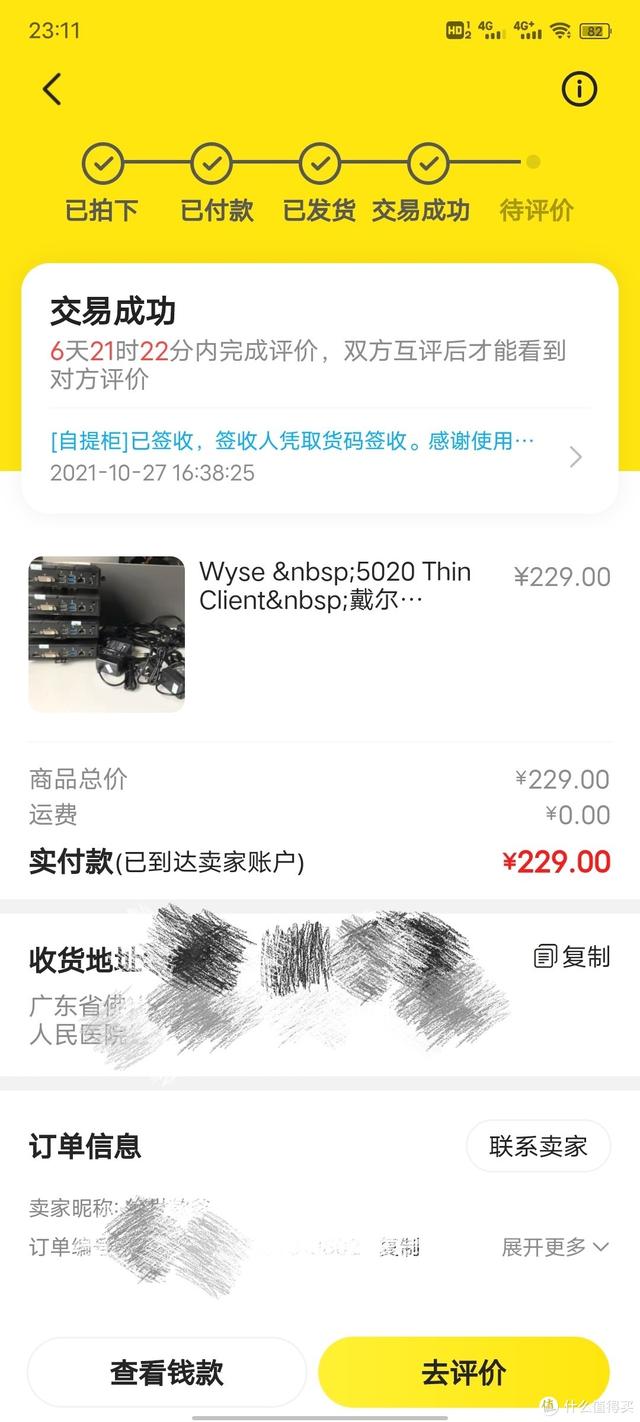
wyse5020购买记录
这么便宜还是整机果断冲!收到快递的时候,我的心情是这样的。。。。。。

卖家的包装非常感人,箱子直接压瘪了,幸好里面有大量泡泡纸包着主机,主机没有收到损伤的,不过电源就在箱子里裸奔了3天。

压瘪的包装箱
迫不及待地打开,终于看到我心仪已久的wyse5020真身了!前置两个USB2.0接口,1个3.5mm音频口,和电源开关。侧面是可以挂在显示器背面的VESA75mmx75mm标准孔。

wyse5020正面接口与侧面挂孔
背面的IO接口还算够用,最上面是两个wifi天线预留孔,往下依次是DP接口、DVI接口、USB2.0x2接口、USB3.0x2接口、千兆网口、DC供电接口、安全锁孔。

wyse5020背面IO接口
二手机器买回来,电量没问题确认收货之后,便是拆机清灰换硅脂了,下面分享下wyse5020拆机照片(很多接口官方也没有找到资料,所以只能拆机分享,做不到拆解)。

第一步,拧开后面的3颗螺丝,如下图红圈。

拧开红圈3个螺丝
往后方推出上盖,如下图红色箭头方向。

往箭头方向推出上盖
打开上盖,你会发现还有一块金属盖中盖,它是用硅脂垫连接cpu散热达到导热的效果的,而且还有个小喇叭,这价格一台主机还带喇叭,真的接上键盘鼠标显示器就是完整地玩耍了!继续拧开下图的5个螺丝,向箭头方向推出,便能看到机器的真面目了。

金属盖中盖
因为图是不同时间拍的,所以拍照的时候配件可能被我更换了,下图拧开红圈螺丝可以拆开前置接口小板,拧开绿圈之后再按蓝色箭头方向掰开前面板,就可以安装第二条内存了(第二条内存在第一条下方,空间狭窄,需要掰开前面板才能安装)。

wyse5020内部照片
下图是wyse5020的前置接口小板,用一条数据排线连接主板通信,红黑两条线是连接盖中盖的喇叭的。

前置IO小板
继续拆下固定主板的5颗螺丝,如下图5个红圈,再按绿色箭头方向就可以抽出整块主板(背面没任何接口,正常使用不需要整块拆出)。原配的内存是海力士DDR3-1600单条4G内存,海力士BFR颗粒,好像超频能力不错。原配的固态硬盘是威刚MLC 16G的异形半高固态,不是改软路由的话这么小容量没啥用。

wyse5020内部照片
拆散热器只需拧开4个螺丝,不需要上面介绍的整块主板拆下来,下图为戴尔高端铜底单热管石墨烯散热!
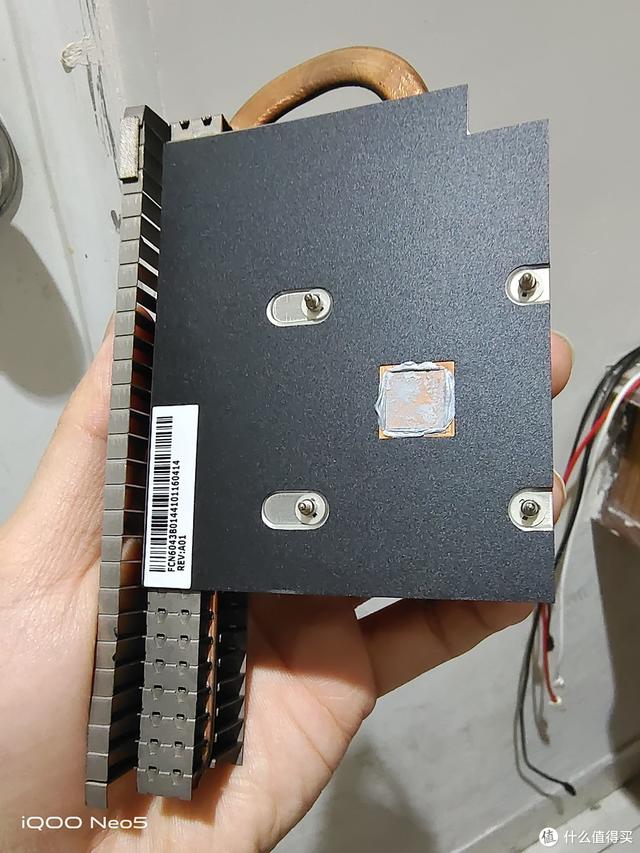
戴尔高端铜底单热管石墨烯散热
整块主板抽出就能看到隐藏在下面的第二个内存槽(下图红框),绿框的sata接口不是标准的半高sata,不过不影响,直接买sata延长线接2.5寸的大容量固态最划算,机箱里面刚好塞下一个2.5寸的硬盘。黄框的miniPCIE接口则支持半高和全高的拓展卡,可以拓展WIFI蓝牙,或者拓展千兆网卡做软路由、All in one之类的。左侧蓝框还有个sata接口,不过供电不好解决,sata下面紫框里的那几个接口应该就有一个是供电接口的,但找戴尔官网并没有找到相关资料,淘宝和海鲜市场也没找到合适的转接配件,希望屌大的大佬知道的话在评论区指点迷津。

wyse5020主板内部接口
刚开始看到CPU右上角有块黑布,以为的JS的飞线主板,差点打12315投诉了

,撕开发现是一个未知功能的接口,应该是怕散热器碰到短路而贴住的。

未知接口
下图是主板背面,这里应该来一句每个评(恰)测(饭)大神都会说的,元器件整齐,焊点饱和,布局合理。。。。。。


wyse5020主板背面
好了,WYSE5020的拆机分享就到这里,接下来就是整备了。内存我把之前闲置的两条苹果拆机的4G镁光1866高频条装上,硬盘就用SATA延长线,再接上一个闲置的2.5寸酷兽240G SATA固态,如下图,刚好塞下一个2.5寸硬盘。

刚好塞下
盖上盖中盖,如下图两个红圈位置可以用螺丝固定硬盘,不过考虑到我用的是固态,摇动机箱它也不会在里面晃动,我就没上螺丝了,如果打算用机械硬盘的朋友就上个螺丝固定下吧。

2.5寸硬盘固定方式
全部安装好,开机,按Delete进入BIOS,原始默认密码Fireport,此密码适用于所有的wyse,抠电池后默认就是这个密码。老机器必须更新BIOS(旧BIOS不识别我的高频内存只能运行在1333频率),戴尔官方的BIOS更新教程是照搬别的型号的英文教程直译中文,读起来非常拗口。下图是戴尔官网的BIOS更新说明。
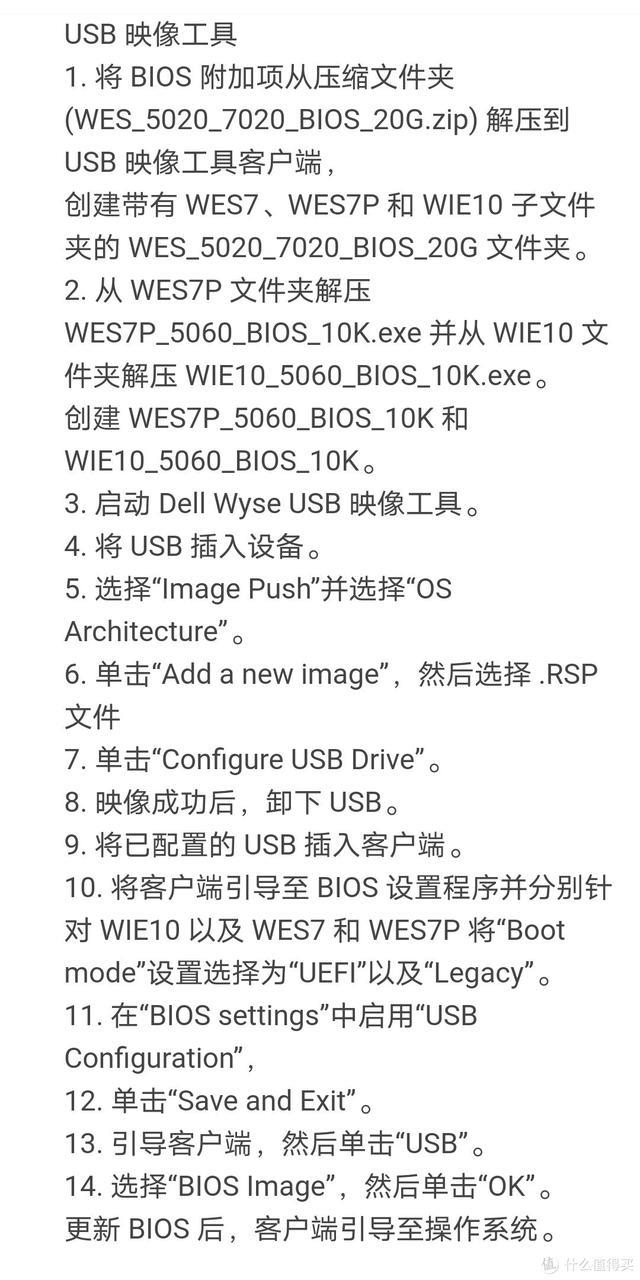
wyse5020BIOS更新说明
其实意思就是,下载戴尔usb引导工具制作器,把BIOS文件连同引导工具一起写进u盘,用引导工具来更新BIOS。众所周知,BIOS更新和系统是没有关系的,开始我以为戴尔官网把bios分win10和wes7版本是因为它的bios是exe文件直接双击就能自动更新重启,然而我错了,戴尔把BIOS文件分不同系统只是怕你不懂改uefi和legacy启动方式,而戴尔又在说明里强调你改启动方式,感觉多此一举了。而且戴尔最新3.4.0版本的USB映像工具是不支持wyse5020的,加上戴尔漏了最重要的先把引导工具写进u盘的步骤,所以更新BIOS就折腾了我一晚上才搞懂。下面开始说戴尔wyse瘦客户机正确的更新BIOS方式
首先下载BIOS文件,解压得到WES7、WES7P 和 WIE10的3个文件夹,我们只需要进入WES7这个文件夹,找到WES7_5020_7020_BIOS_20G.exe,双击自动解压出一个文件夹,里面有WES7_5020_7020_BIOS_20G.rsp这个rep文件就可以了,路径都不要动,放着备用。
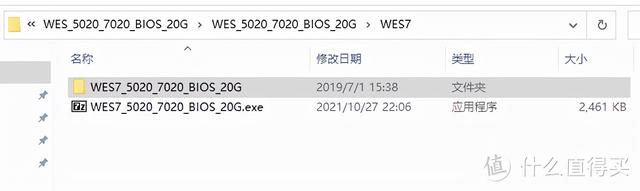
WES7_5020_7020_BIOS_20G.exe
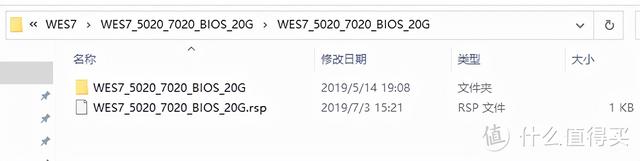
WES7_5020_7020_BIOS_20G.rsp
找到戴尔usb映像工具下载地址(戴尔官网地址,私信分享)。选择2.1.4版本下载安装USB Imaging Tool,插入空u盘(u盘会被格式化),打开USB Imaging Tool,默认在Image Pull界面,设置都默认就行,直接点击右下角的Configure USB Drive,等待写入完成,这样戴尔的Linux引导工具就写入你的U盘了。
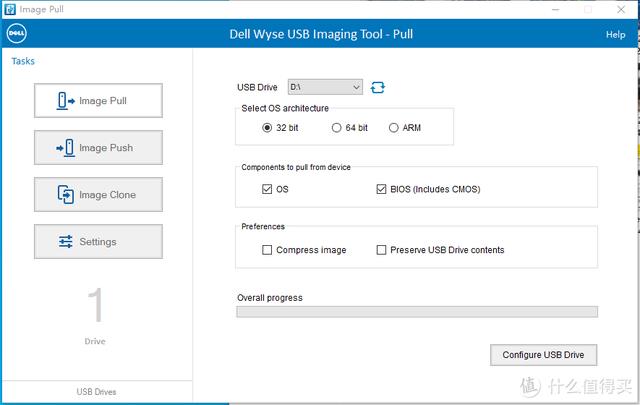
写入Linux引导工具
写入完成后直接关闭这个软件。
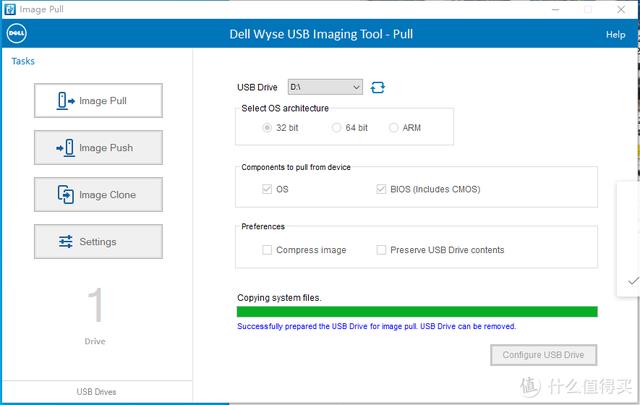
引导写入完成
重新打开这个软件,选择第二个界面Image Push,点击右边的蓝色加号Add an image,然后选择刚刚解压后备用的 WES7_5020_7020_BIOS_20G.rsp 文件,再点右下角的Configure USB Drive。
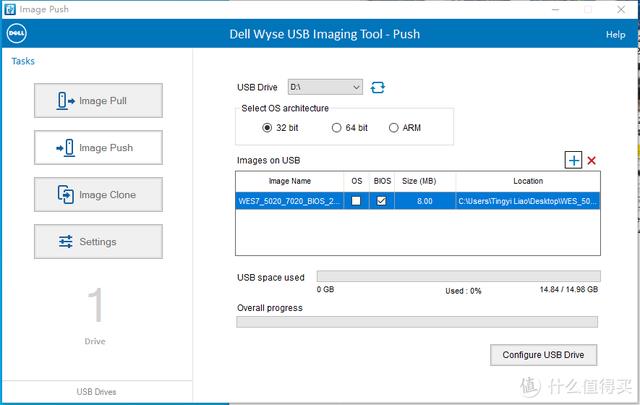
选择wes7的rep
此时会弹出询问你是否升级或者格式化再升级的选项,我们选第一个Update,点Continue,等待写入完成,这样WYSE5020的BIOS就被写入了U盘了。
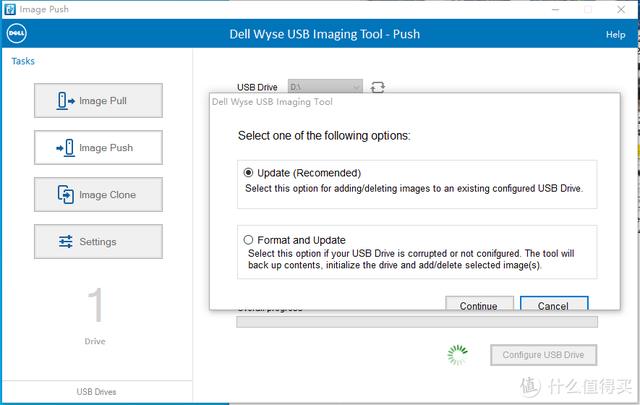
选择更新引导工具
完成写入后,直接关闭软件。
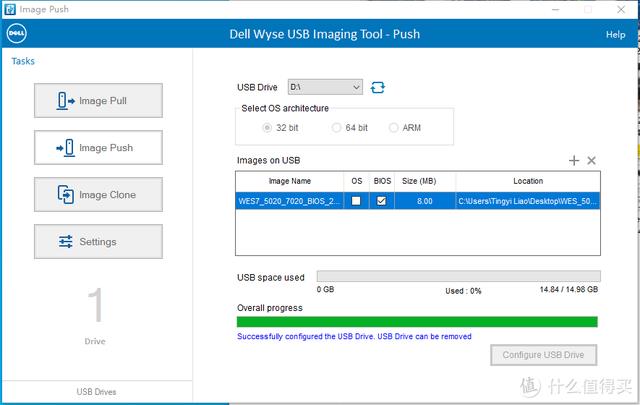
更新引导完成
拔出U盘插到wyse5020的任意USB2.0接口上,开机按Delete进入BIOS,在Advanced界面找到Boot From USB并改成Enabled,允许从U盘启动的意思,以后要重装系统什么的都要用到。
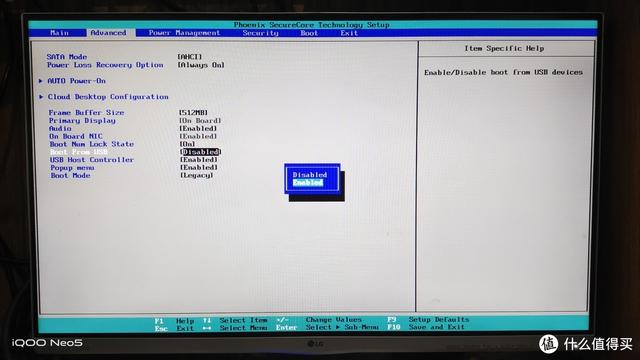
Boot From USB
再在Advanced界面找到Boot Mode并改成Legacy,传统引导模式,win7及之前的系统都用这个引导模式。
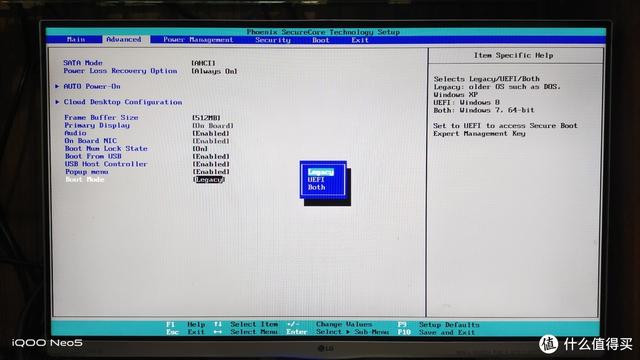
Boot Mode
按f10保存并重启,重启后按键盘“P”选择启动顺序,找到你的u盘按回车,就能进入戴尔的u盘引导系统了
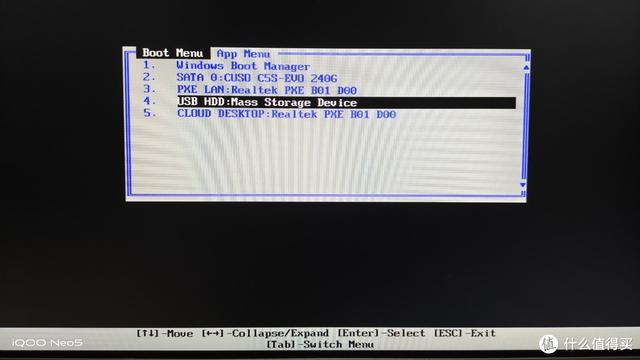
选择启动顺序
这应该是一个微型Linux系统,我们选择第二个,意思是选择USB的文件更新设备。
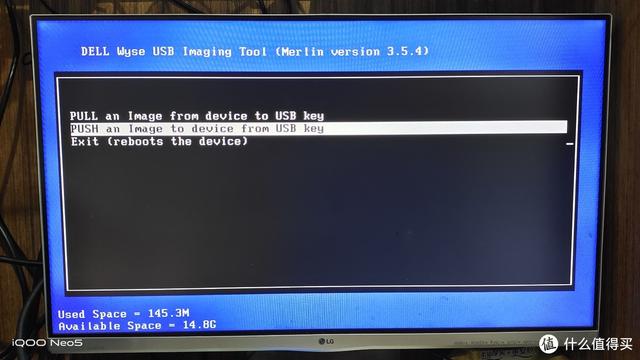
选择USB的文件更新设备
接着选择我们的BIOS文件,系统将自动刷新BIOS,刷新时间比较久,需要耐心等待,不能断电。等他出现提示你successful以及roboot的时候,你就可以重启电脑了。
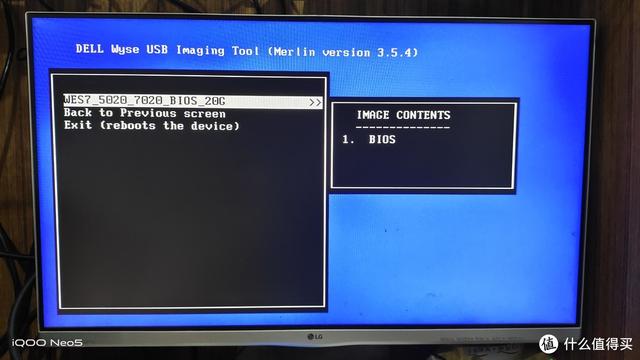
选择BIOS文件
以上便是BIOS更新的正确方法,下面分享最新版BIOS界面
首页Main是系统信息,可以看到BIOS版本已经是最新的2.0G。其他还有系统时间,CPU、内存、硬盘等信息。
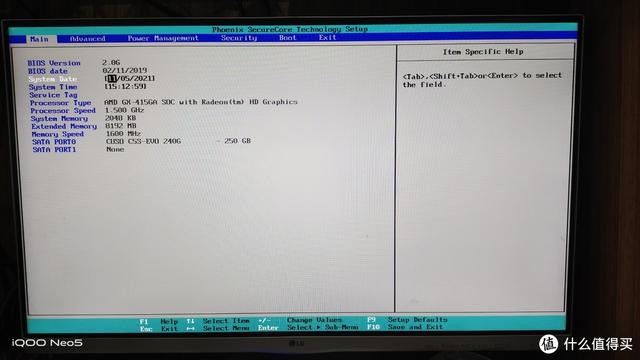
Main
第二页Advanced有很多重要的设置,如SATA模式AHCI,自动开机,从U盘启动,引导方式等设置

Advanced
下图是Advanced里的自动开机Auto Power-On详细功能
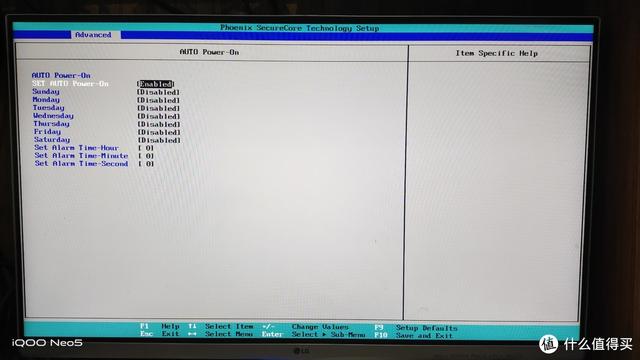
Auto Power-On
第三页Power Management是电源管理,可以设置是否支持鼠标键盘唤醒和网络唤醒的。
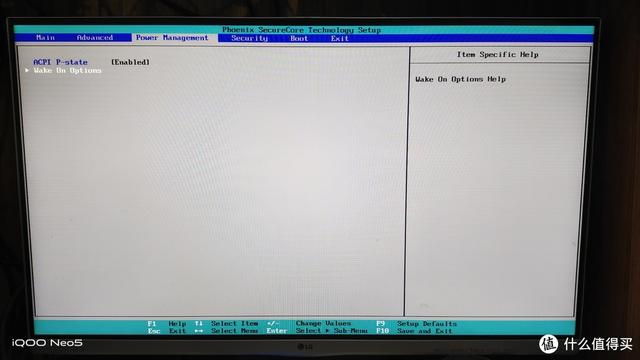
Power Management
第四页Security是安全方面的设置,个人用户不需要,下面的TPM Support应该是安装Win11的那个前置条件,没啥用。
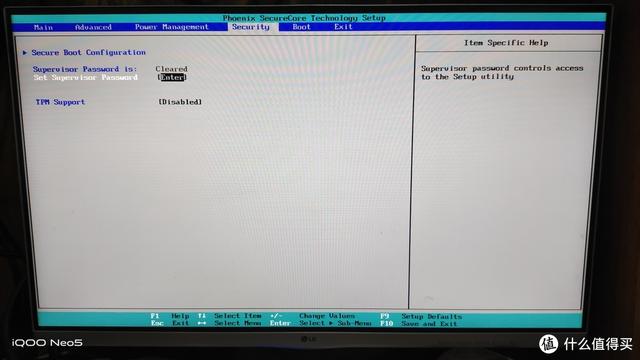
Security
第五页Boot是启动顺序,没啥好介绍的。
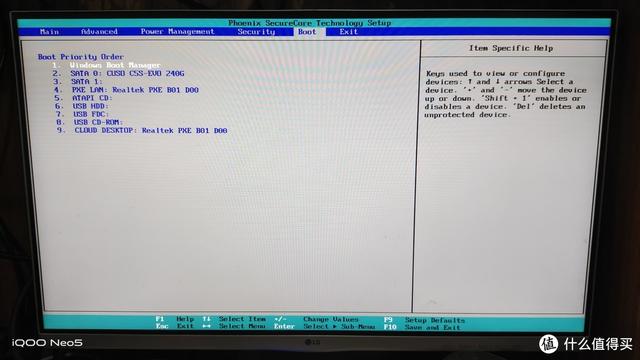
Boot
第六页是Exit退出菜单,这个也不用介绍了吧。。。。。。
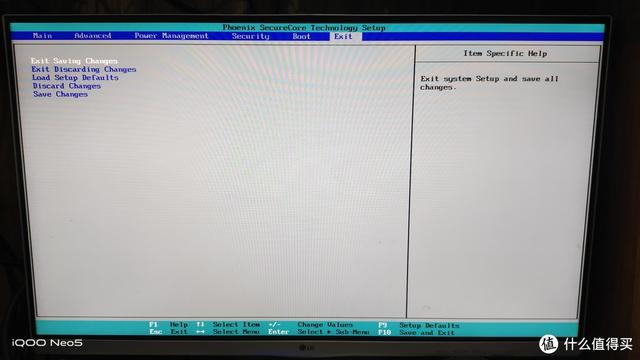
Exit
BIOS介绍完毕。
这台机器我买来是打算用来做百度网盘下载机的,需求是可以远程连接,低功耗,不用充值会员让它挂机慢慢下载。
系统选择的话,开始我试过安装win10,感觉有明显卡顿,体验不是很好。于是我就装回这机器原本的Windows Embedded Standard 7系统,这是一款根据你自己需求定制功能的系统,可以理解为精简版win7。
(具体安装方法就不在这里介绍了,和普通win7的区别就是安装过程需要自选功能,有需求的朋友请自行百度吧!如果想安装OpenWrt,黑群晖,ESXI的直接站内搜大把的教程,我也不再啰嗦了)
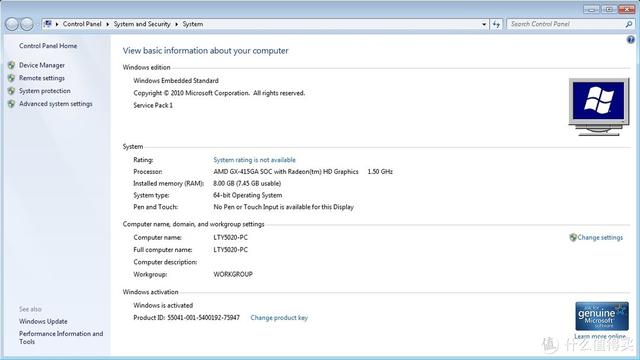
Windows Embedded Standard 7
系统安装完,打完所有驱动和安装所有需要的软件后才占用7.7G的硬盘空间!非常精简,而且是微软官方精简,并不是民间带广告的那种精简镜像!用起来比win10流畅非常多!
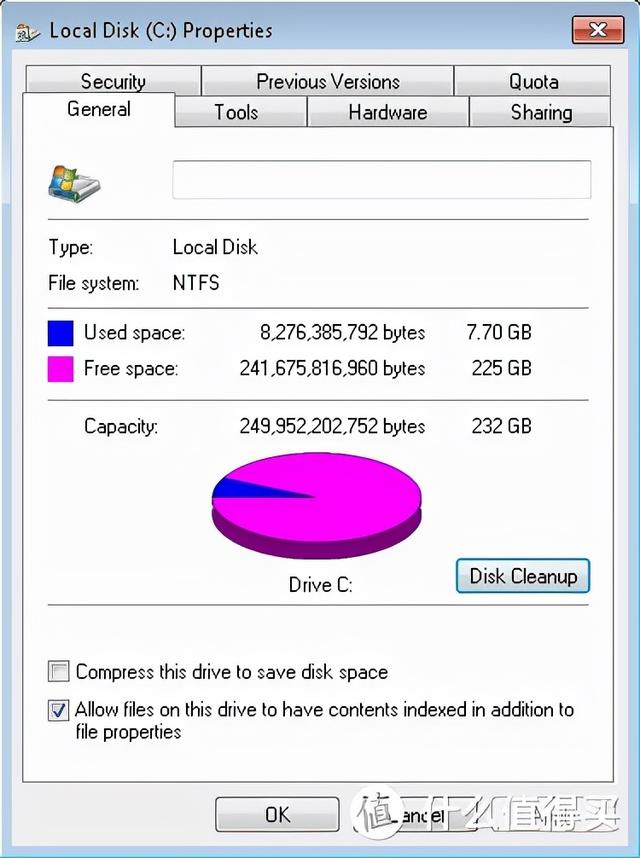
系统硬盘占用
再来看看cpuz信息,15W超低功耗4核4线程,支持AES高端指令集,6G超高主频(一个核1.5G,4个就是6G)

这规格吓得J1900不敢吱声!

CPU-Z
高达2MBytes的二级缓存,让你在百度网盘里叱咤风云!
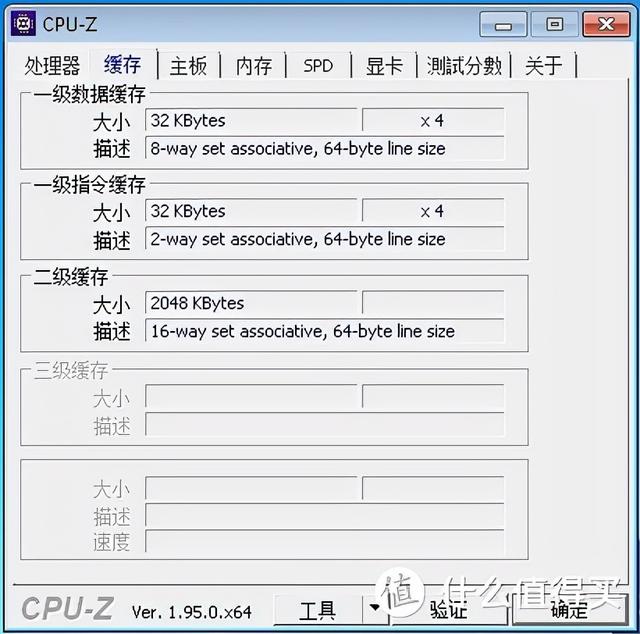
缓存
内存检测应该是错误的,明明安装的两条4g,却显示12g,单通道是准确的,根据aida64的内存跑分可以看出的确是单通道,就不明白为什么单通道设计两个内存槽,估计是cpu只支持单通道吧

而且高频也不支持,最高只支持到1600,我还想着高频双通道可以提升核显性能呢!
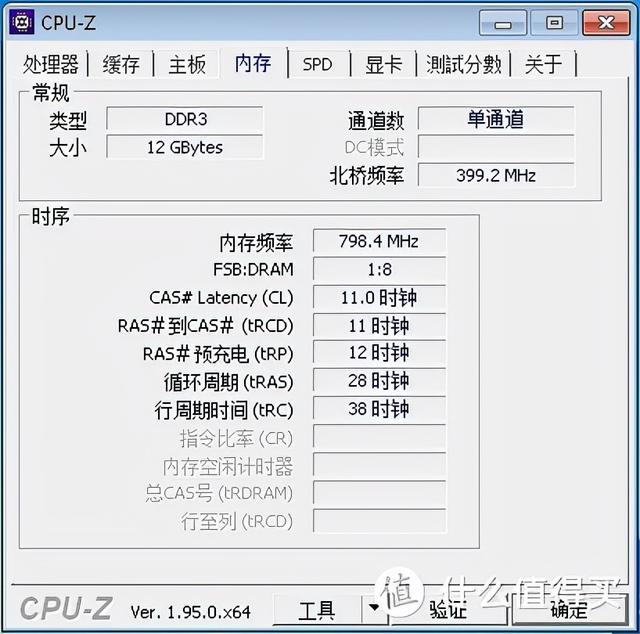
内存信息
spd也能读出一个根本不存在的内存槽…甚至还有spd信息,太tm玄学了…


spd
喜闻乐见的cpuz跑分

跑分
再看看爱达64的内存跑分
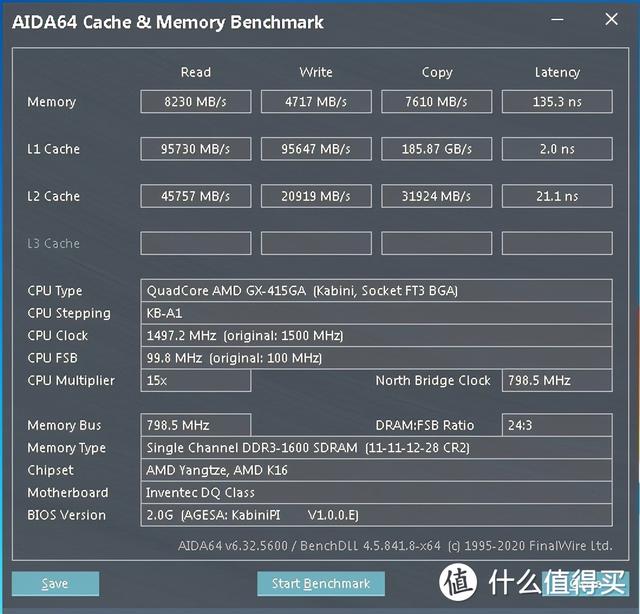
aida64
以上就是我的分享,网上关于戴尔wyse5020这款机器的信息少之又少,希望我这篇文章能对想了解这款机器的人有帮助。如果大家喜欢可以点赞收藏兼打赏,后面我更有动力发掘便宜好玩的机器分享给大家。
本文经“什么值得买”社区作者@最强麻者授权转载,文章内容仅代表作者观点,与本站立场无关,未经授权请勿转载。

相关参考
【戴尔售后维修中心】戴尔新的硬盘不能直接使用,必须先进行格式化。在安装操作系统之前还要对格式化的硬盘进行分区。对硬盘分区就是将硬盘划分成若干个小的区域。目前硬盘的容量比过去大了许多,有计划地进行分区,...
戴尔机箱怎么打开(戴尔OptiPlex 7000 Micro微型主机评测:超小巧 高性能)
戴尔近日更新了OptiPlex系列产品线,这个系列主要面向企业用户,此次更新的OptiPlex系列产品都搭载了最新的第12代英特尔酷睿处理器,在性能上进一步突破。本次我们拿到的是戴尔OptiPlex7000Micro主机,这款主机机身小巧,性能也...
戴尔台式机硬盘怎么拆下来(戴尔Vstro3710商用机升级内存硬盘教程)
大家好,我是Circaboy,今天搞一个商用主机升级内存硬盘的教程。成品的商用主机相对于自己组装的兼容机来说,商用主机的设计会更加独特,升级加装的方式也会更加独特。本次的受害者是:戴尔Vstro3710商用机我要给它升级的...
怎么给电脑加硬盘(怎样给戴尔Latitude 5580笔记本电脑增加SATA固态硬盘)
问题描述:客户的一台戴尔Latitude5580笔记本电脑,原本的硬盘只有240GB,不够用了,想扩容或者增加一块硬盘。电脑外观如下,这是一台15.6英寸的笔记本电脑。原本我们以为这个问题很容易解决。通常15.6英寸的笔记本,内部空间...
戴尔中机箱360主机(神仙打架,玩家享福聊聊那些年的主机大战(下))
今天小酱继续和大家聊聊各家的主机大战。上回书说到,世嘉SS销量不佳但没有完全放弃,为其开发的多款游戏中有一款被视为杀手锏,但这款游戏开发时间过长从而转而登陆了下一代世嘉主机。没能实现的野心:《莎木》与世...
我附近的电脑维修店(上海戴尔笔记本维修店地址「上海市飞雕国际大厦2703室」)
...们日常使用电脑的过程中,可能会想通过升级机器的固态硬盘配置,来提升电脑的性能。本期视频将为大家介绍具体的更换固态硬盘的步骤,速来学习新技能!上海戴尔电脑维修服务中心地址:上海市飞雕国际大厦2703室支持维修...
请记住这组数字字母:1923135N6.38日常爱好摄影,经常处理图片、视频,手中的华为MatebookXPro笔记本有些力不从心,每次用起来风扇狂转,运行速度随着温度的升高出现卡顿,体验极差。于是想要一台性能强、体积小、有质感、搭...
热插拔存储机箱(ICY DOCK ToughArmor MB516SP-B16 16盘位热插拔硬盘抽取柜测评)
...用户来说非常完美。大多数情况下,许多机箱没有大量的硬盘托架;如果你的机箱可以容纳两个5.25英寸硬盘盒,那么通过MB516
热插拔存储机箱(ICY DOCK ToughArmor MB516SP-B16 16盘位热插拔硬盘抽取柜测评)
...用户来说非常完美。大多数情况下,许多机箱没有大量的硬盘托架;如果你的机箱可以容纳两个5.25英寸硬盘盒,那么通过MB516
戴尔9020MT(华硕J2900主板做软路由分享:改网卡横置和替换小固态)
...这板子是华硕台式机拆机的,这种atx小主板居然是华硕大机箱里拆出来的这么大的机箱塞一块低性能的小主板,华硕还真能忽悠,号称华硕碉堡海鲜老板的易碎贴还在想要网卡横置就要把音频接口干掉,散热器也要割掉